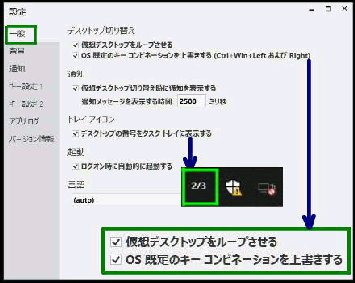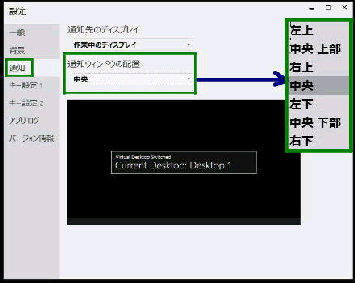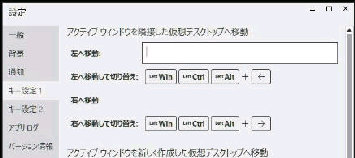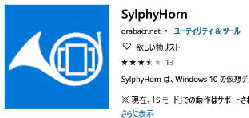デスクトップの切り替え
《 SylphyHorn アプリ 画面 》
● 仮想デスクトップ/キー操作などをカスタマイズする
このアイコンを右クリックして 「設定」
を押すと、設定画面が表示されます。
メニューの 「通知」 を選択すると、仮想
デスクトップ切り替え時のデスクトップ
の番号の表示場所を選択出来ます。
Microsoft Store アプリの SylphyHorn (無料)で
仮想デスクトップ環境をカスタマイズしてみます。
SylphyHorn をインストールすると、
タスクトレイにアイコンが表示されます。
トレイアイコン
□ デスクトップの番号をタスクトレイに表示する
キー操作やデスクトップの表示、タスクバーの表示、
デスクトップ毎の壁紙設定などが可能ですが、ここ
では特に便利だと感じた機能を中心に紹介します。
□ 仮想デスクトップをループさせる
□ OS 既定のキーコンビネーションを上書きする
チェックを入れると、最初と最後の仮想
デスクトップが繋がるので、切り替え時
にループして効率的になります。
チェックを入れると、タスクトレイの
SylphyHorn アイコンが、デスクトップの
番号に変わります。(図例は 2/3)
(注) 上図(メニュー 「一般」 の 「通知」)
□ 仮想デスクトップ切り替え時に通知を表示する
にチェックを入れると通知が表示されます
□ 通知ウィンドウの配置
・左上 ・中央上部 ・右上 ・中央 ・左下
・中央下部 ・右下 を選択します
【参考】メニューの 「キー設定 1」
デスクトップ切り替えのショートカット
キーを変更できます。